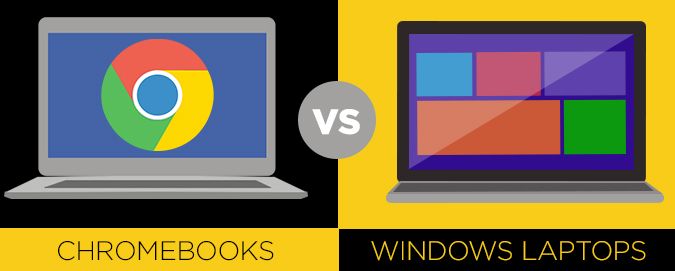
I Chromebook sono cresciuti da semplice curiosità ad una forza con la quale fare i conti. Con una modalità semplice e ridotta all’essenziale, Il Chrome OS di Google risulta essere molto facile all’uso (se puoi usare il browser, sei bravo) e viene inserito all’interno di diversi portatili dal prezzo accessibile, che costano appena 159 euros.
Tuttavia, Microsoft non sta prendendo questa minaccia alla leggera. Con il lancio di Windows 10, gli utilizzatori possono approfittare di un menù di avvio nettamente migliorato, unitamente alla preziosa assistente Cortana. I possessori di macchine operative con il sistema Windows potevano potenziare il dispositivo a Windows 10, gratuitament, fino al 29 Luglio 2016. Anche con il nuovo Sistema Operativo, i prezzi dei dispositivi Windows sono rimasti invariati – troverete un certo numero di portatili potenziati Windows a meno di 200 euros ognuno, e molti,sotto la soglia dei 400$, mettono a disposizione display touch.
Dunque qual è effettivamente la migliore piattaforma informatica? Per rispondere a questa domanda, abbiamo testato entrambi i sistemi Windows e Chrome OS e li abbiamo messi a confronto, in una sfida testa a testa, composta da dodici passaggi.
INTERFACCIA
Rispetto ai due distinti ambienti di Windows 8.1, Windows 10 appare maggiormente integrato e fluido. Premendo il pulsante Start, si accede al nuovo Menù Start, riempito con i programmi più utilizzati dall’utente, come pure le applicazioni di recente installazione,sulla sinistra (simile a Windows 8). A destra, il pannello più ampio permette di aggiungere le tessere che vengono aggiornate con gli aggiornamenti. La barra delle applicazioni è stata aggiornata per includere la barra di ricerca Cortana accanto al pulsante Start, come pure le piccole icone che mostrano quali programmi sono aperti.
In basso, a destra del desktop, Windows 10 aggiunge un’icona di notifica che, una volta cliccata, ti porta al nuovo Centro Azioni, dove è possibile vedere gli avvisi delle applicazioni, sia che siano attive e dormienti. Ci sono anche impostazioni rapide in questo menu notifiche, sotto forma di riquadri.
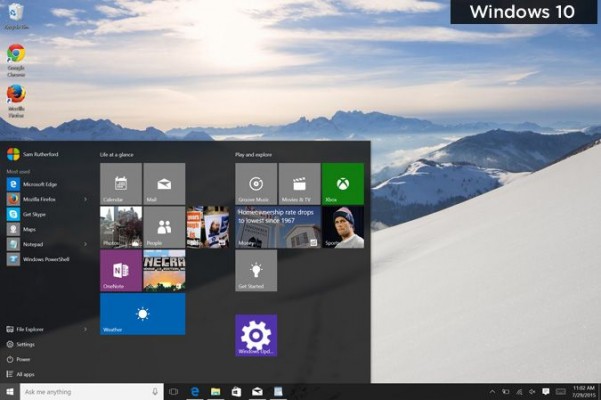
Nella nuova versione di Chrome OS, il pulsante Start-Like si trova nell’angolo in basso a sinistra. Quando premuto, il Launcher pop-up dispone di una barra di ricerca di Google (e anche il più recente Doodle di Google), con un elenco delle tue applicazioni aperte più di recente. Scorrendo verso il basso, Google Now scopre le schede informative disponibili come ad esempio le informazioni del meteo, gli articoli suggeriti in base alle proprie attività di ricerca ed gli aggiornamenti calendarizzati.
La barra delle applicazioni in Chrome OS mostra le icone per le applicazioni attualmente attive, così come le scorciatoie per le App di Google essenziali, come ad esempio, Docs, Drive e YouTube. Le impostazioni di base, come Wi-Fi e Time, sono accessibili in basso a destra. Chrome OS è stato costruito come un sistema operativo “Web-First”, pertanto le applicazioni vengono abitualmente eseguite con la finestra del browser di Chrome. Lo stesso vale per le applicazioni che possono essere eseguite offline.
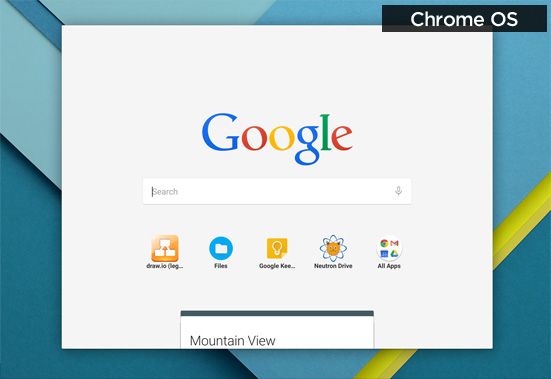
Sia Windows 10 che Chrome sono ottimi per lavorare con le finestre affiancate Per ogni sistema operativo, tutto quello che dovete fare è trascinare una finestra su un lato, dove scatta con modalità a metà schermo. Tuttavia, Windows consente di scattare fino a quattro finestre, rispetto alle due per Chrome OS.
Un’altra cosa da tenere in considerazione sono i dispositivi intuitivi touch. Ci sono portatili Windows 10 e Chrome OS con touch screen, ma Windows 10 sfrutta al meglio questi display. Il sistema operativo ha la modalità tablet, che rimuove le icone dalla barra delle applicazioni e dispone tutte le applicazioni in modalità a schermo intero, lasciando, a disposizione, uno spazio di lavoro minimalista e che toglie molte distrazioni dal desktop. E con le nuove applicazioni universali disponibili nel Windows App Store, sarete in grado di eseguire la maggior parte dei vostri programmi preferiti sia in modalità desktop che tablet.
Vincitore: Chrome OS. Anche se è meno versatile, Chrome OS offre un’interfaccia più semplice e intuitiva rispetto a Windows 10.
Cortana vs Google Now
Sotto vari punti di vista, la nuova Cortana in Windows 10 è molto simile a Google Now in Chrome. Premere sulla barra di ricerca di Cortana fa apparire una finestra con informazioni utili, incluso il meteo, il prossimo appuntamento sul calendario e i ristoranti locali. Se hai abilitato “Hey, Cortana”, puoi dire questa frase per far apparire la finestra e chiedere qualunque domanda tu voglia. Io ho chiesto: “Come andare da New York a Washington?” e Cortana ha fatto apparire una pagina dei risultati di ricerca su Bing con una mappa della strada fra le due città.
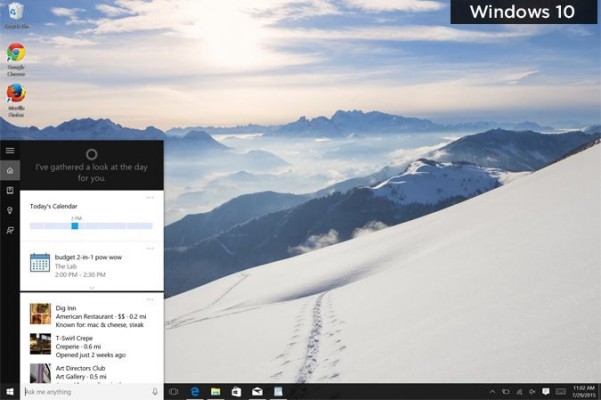
Dall’altro lato, Chrome OS ha una caratteristica simile che puoi attivare nelle Impostazioni, chiamata “OK, Google”, che ti permette di fare domande a Google Now quando il Launcher è aperto o quando una pagina vuota di Chrome è aperta. Quando ho chiesto la stessa domanda (“Come andare da New York a Washington?”), Google Now ha fatto apparire una pagina di ricerca simile su Google con una mappa della strada. In più, l’assistente vocale mi ha parlato, dicendomi che ci vogliono 4 ore e 9 minuti per raggiungere Washington, D.C. da Manhattan con traffico leggero. Google Now tende a parlare più di Cortana, dando informazioni vocali relative a quello che hai cercato.
Cortana, però, fa molto più di Google Now. Per esempio, puoi fare ricerche con linguaggio naturale per file nel tuo computer, dettare email, prenotare appuntamenti e persino raccontare barzellette.
Vincitore: Windows 10. Cortana è molto più versatile di Google Now.
Applicazioni e Software
Per far funzionare correttamente un portatile avrai bisogno di alcuni programmi base, inclusi quelli per la produttività, editing di foto e video, riproduzione audio e video e un browser. Per i portatili Windows e per i Chromebook tutto ciò è possibile, ma il sistema operativo di Google è ancora in lavorazione.
Se c’è un programma che desideri avviare, è probabile che Windows lo supporti. E questo vale anche per la maggior parte dei giochi. Cerchi un’esperienza più simile ai tablet, o hai un sistema con touch screen? Microsoft afferma che ci sono 669,000 applicazioni su Windows Store.

Alcune delle nostre applicazioni Windows 10 preferite includono Facebook, Kindle e Flipboard. Tutt’e tre queste opzioni offrono Live Tiles interattive per mantenerti aggiornato su quello che accade nel mondo. L’applicazione Dropbox per Windows 10 è pulita e semplice da usare, così come Adobe Photoshop Express.
Chrome OS è fondamentalmente un grande browser, quindi se puoi avviare programmi o giocare in un sito, puoi farlo su Chrome. Non ci sono software da scaricare, ma c’è un assortimento decente di applicazioni. Ricorda, però, che se un gioco richiede Adobe Flash o un plugin dedicato, non sarai in grado di usarlo su Chrome.
il Chrome Web Store al momento offre migliaia di applicazioni, anche se Google non ne dichiara il numero esatto. Qualche dozzina di queste applicazioni offrono almeno alcune funzionalità offline, come il Kindle Cloud Reader e Google Drive per leggere ed editare in movimento. Inoltre, puoi cambiare le impostazioni di alcuni programmi, come Google Docs, per accedervi online. In più, Google ha connesso alcune applicazioni Chrome e Android, come Evernote e Spotify, per un’esperienza continua fra più dispositivi.
L’applicazione Duolingo porta l’applicazione di apprendimento della lingua per smartphone sul desktop Chrome con semplicità e un design pulito. Windows 10 deve ancora ricevere un’applicazione dedicata a Spotify, ma l’applicazione di streaming musicale può essere trovata sui Chromebook. Puoi però scaricare il programma desktop di Spotify e usarlo dal tuo dispositivo Windows 10. Pandora può essere ascoltato da una semplice scheda del browser.
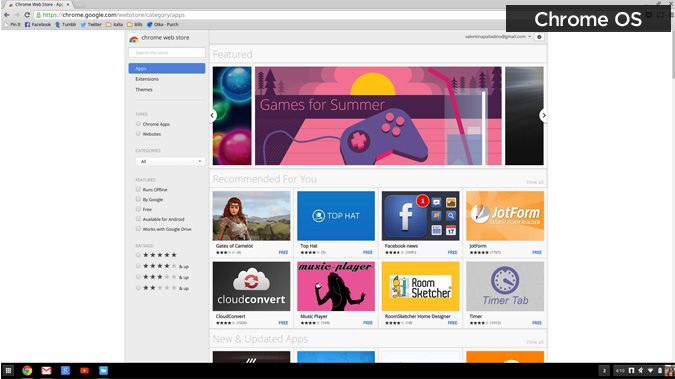
Cosa ancora più importante, i Chromebook stanno iniziando a ottenere l’accesso alle applicazioni Android attraverso il Google Play Store. Google ha posto qui una lista completa dei computer, che includono l’Asus Chromebook Flip e l’Acer Chromebook R11. In passato pensavamo fosse ridicolo prendere un Chromebook 2-1; il sistema operativo Chrome semplicemente non aveva alcuna ragione di possedere un touch screen. Quando tutte le applicazioni Android saranno disponibili, però, un touch screen rappresenterà il modo migliore per interagire con esse.
Ci sono però tanti programmi che non funzionano sui Chromebook, come CyberLink PowerDirector. Chrome OS supporta opzioni popolari come Microsoft Word, Photoshop Express, Spotify e Facebook. In molti casi, però, “l’applicazione” è soltanto un launcher per il sito d’accompagnamento.
Vincitore: Windows 10. In questo caso, di più è meglio.
Editing di Foto e Video
Windows 10 offre una pletora di programmi per editare le foto, incluso il supporto a Photoshop Elements. Adobe’s Creative Suite e molte altre opzioni non esistono su Chromebook.
Ciò che troverai sulla piattaforma Chrome OS basata sul web sono alcune opzioni di editing basilari, come Photoshop Express e Pixlr Editor. Usando quest’ultimo, abbiamo preso una foto ad alta risoluzione di una tigre e abbiamo aggiunto effetti, una maschera e del testo, corretto la luminosità, il contrasto, il focus e molto altro. È un programma facile da navigare con strumenti immediati. Se sei un editor di foto amatoriale, ciò ti sarà sufficiente. Non potrai accedere a Photoshop Express offline, ma Pixlr Editor funziona sia online sia offline.
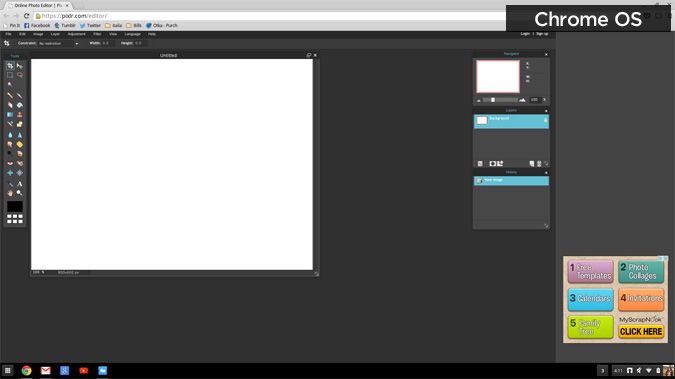
Con Windows 10 è arrivata l’introduzione della nuova applicazione Foto di Microsoft, che possiede alcuni strumenti basilari per editare le foto. Quando apri una foto nell’applicazione, puoi scegliere l’opzione di editarla dalla barra di navigazione in alto a destra, che apre strumenti a destra e sinistra della foto. Nelle correzioni basilari, troverai opzioni come auto-miglioramento, che sistema il contrasto e la saturazione e, in alcuni casi, raddrizza l’immagine; rotazione; ritaglio; ritocco. Per un editing più controllato, puoi manipolare la luce (luminosità, contrasto, riflessi e ombre) e colori (temperatura, tinta e saturazione) e ci sono filtri ed effetti per dare più personalità alle tue foto.
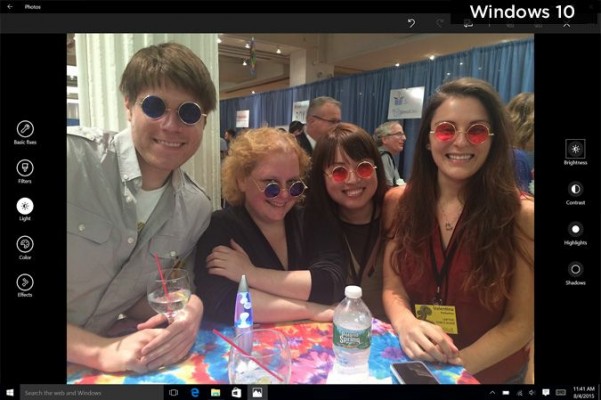
Chiunque abbia mai usato editor mobile di foto come Instagram e Afterlight si abituerà facilmente alla nuova applicazione Windows Foto. I fotografi più professionali vorranno scaricare programmi come Adobe Photoshop per avere pieno controllo sulle loro immagini, cosa che non è possibile su Chrome OS.
Anche i registi non troveranno ciò che cercano sul Chrome Web Store. Ci sono opzioni senza fronzoli come Magisto e WeVideo che offrono auto correzione ed editing con pochi click; ma non si troverà CyberLink PowerDirector e la sua suite di strumenti professionali. È disponibile soltanto su Windows 10.
Vincitore: Windows 10. Editor amatoriali e professionisti avranno più opzioni con un portatile Windows 10.
Navigazione Web
Chrome è un grande browser che offre una ottima prestazione, un’interfaccia pulita e facile da usare, e una grande quantità di estensioni.
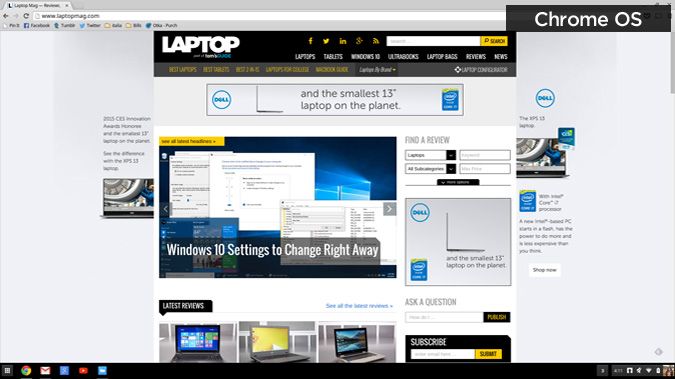
Ma se si possiede una macchina che esegue il Chrome OS, è preferibile che vi piaccia perché non ci sono alternative.
Il browser Chrome su Chrome OS non può eseguire Flash o altri importanti plugin, come Java, il che significa che a volte, si va incontro a problemi di compatibilità quando si tenta di visualizzare alcuni siti Web o si selezionano delle estensioni.
D’altra parte, Windows 10 può anche eseguire Chrome, insieme a praticamente tutti gli altri programmi di Navigazione Web prodotti, dandovi la flessibilità di navigare in Internet esattamente come si desidera.
Edge, il nuovo programma di navigazione di Microsoft, ha anche alcune funzioni utili che non sono reperibili in Chrome, come la possibilità di scrivere direttamente su siti Web e inviare note o scarabocchi agli amici; La ricerca di Cortana è integrata sulla stessa pagina; come pure una modalità di lettura che rimuove elementi di distrazione come gli annunci pubblicitari e salva gli articoli in modo che possano essere visualizzati offline.
Vincitore:
Windows 10. Chrome è buono ma Windows 10 permette all’utente di utilizzare Chrome insieme a molti altri programmi di navigazione.
La scelta regna sovrana!
Gestione File
Windows offre ancora un sistema tradizionale e familiare di cartelle di file, che appaiono nel semplice programma File Explorer. Puoi anche salvare nel tuo desktop, bloccare documenti sulla barra e creare nuove cartelle in un attimo. Puoi persino accedere ai tuoi file Microsoft OneDrive per vedere cos’hai conservato nel cloud.
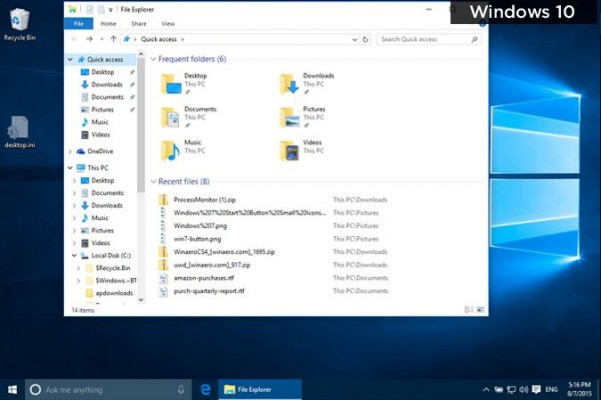
C’è una cartella File anche nel menù principale per Chromebook. Non è il menù di start di default com’è su Windows 10. Da qui, puoi accedere ai tuoi file Google Drive o qualunque file tu abbia scaricato e salvato nell’hard disk del computer.
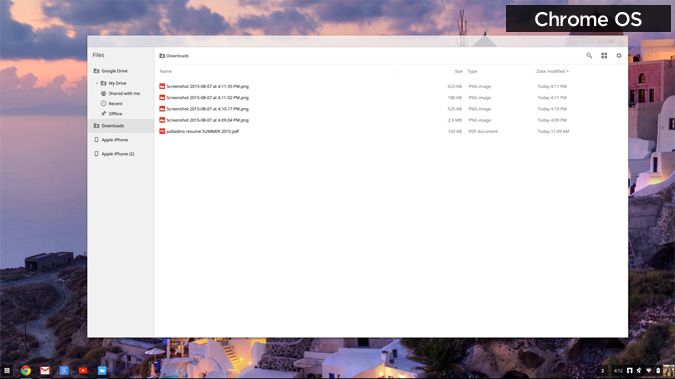
Lo svantaggio principale per gli utenti Chromebook è la ridotta quantità di spazio che probabilmente avrai sull’hard disk del tuo computer. L’Asus Chromebook C202, per esempio, offre 16GB di archivio locale, e Google offre gratuitamente 15GB di archivio sul cloud. Per due anni puoi avere 100GB di spazio su Drive gratuitamente, ma poi dovrai pagare $1,99 al mese per 100GB di spazio aggiuntivo se ne hai bisogno. Inoltre puoi comprare fino a 1TB di archiviazione online per $9,99 al mese, se hai bisogno di più spazio. La gente che necessita di molto spazio può acquistare fino a 30TB per $300 al mese. (Leggi di più: Migliori Servizi Cloud Storage)
In confronto, il Dell Inspiron 11 3000 basato su Windows offre 500GB di spazio su hard disk e 15GB di archivio OneDrive disponibile gratuitamente attraverso l’account Microsoft. Puoi accedere ai tuoi file sul tuo computer Windows 10 tramite il menù Start nel File Explorer. Con l’integrazione di Cortana, inoltre, puoi scrivere ordini come: “Mostrami le foto della scorsa settimana” e appariranno i file che corrispondono alla tua richiesta.
Vincitore: Windows 10. La gente che conserva un sacco di foto, video e altri file preferirà lo spazio di archiviazione offerto da Windows.
Produttività
Essendo un sistema operativo predisposto al business, Windows 10 è uno standard quando si tratta di lavorare. Per questo motivo, molti business usano software che è compatibile soltanto per Windows. Per esempio, non potrai usare il software di design AutoCAD su un Chromebook.
La suite Office di Microsoft — che include Word, Excel e PowerPoint — è anche uno standard per il software di produttività. Non si tratta però della tua unica opzione in un computer Windows; puoi usare Google Drive, OpenOffice e qualunque altro software di terze parti.
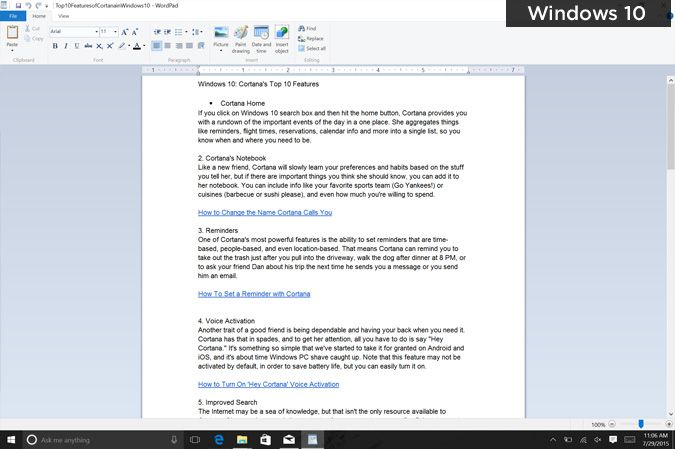
Anche su Chromebook puoi accedere a Word, Excel e PowerPoint, ma si tratta delle versioni via web delle applicazione disponibili su OneDrive. Queste opzioni richiedono di essere online per usarle. Puoi scaricare file sul tuo archivio locale ed editarle, ma il tuo sistema li aprirà come file Google Drive.
Ci sono opzioni di produttività di terze parti per Chrome OS, inclusi Zoho e Polaris, ma la maggior parte di questi programmi richiederanno una connessione internet. Google Drive, però, funziona offline, e adoriamo l’editing collaborativo in tempo reale e gli utili add-on. Inoltre, Microsoft ha create delle applicazioni Chrome per la sua suite di strumenti d’ufficio — inclusi Word, Excel e PowerPoint — quindi potrai creare ed editare questi documenti su Chrome OS. Allo stesso modo, si tratta di applicazioni web che devi scaricare e installare per poterle usare, e sono disponibili soltanto per uso online.
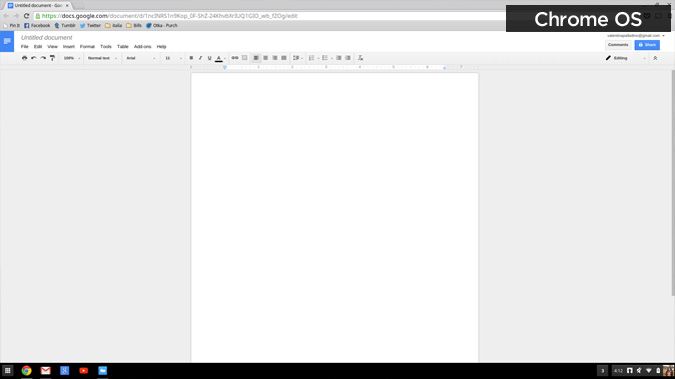
Vincitore: Windows 10. Se non sei disposto ad affidarti a Google Drive per tutti i tuoi bisogni di produttività, Windows è la strada giusta.
Gioco
La maggior parte dei giochi più avanzati richiedono specifiche importanti, inclusi buoni chip grafici, una gran quantità di spazio disponibile un potente processore avanzato. Tutto ciò è fattibile sui computer Windows 10 più potenti, come l’Alienare 17 R3, ma i computer meno potenti non sarebbero in grado di farli funzionare. Al momento non ci sono Chromebook dedicati al gioco, e i titoli tripla-A non sono disponibili su Chrome OS.
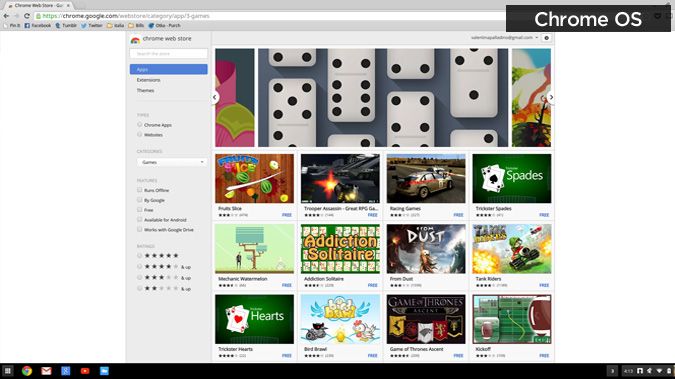
Per questo motivo non potrai scaricare o giocare a World of Warcraft, Dota 2, Overwatch, Rocket League o The Witcher 3 su Chromebook. Questi giochi non supportato il sistema operativo di Google. Troverai giochi casual popolari nel Chrome Web Store — inclusi Cut the Robe e Plants vs Zombies — quindi qualcosa si trova. Certo, tutti questi giochi casual sono disponibili anche su Windows 10. In più, Chrome OS non supporta Steam, Origin di EA, Uplay di Ubisoft e altri portali di gioco.
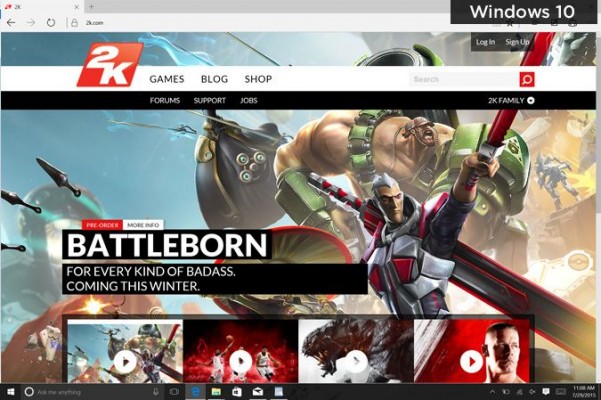
Un altro vantaggio aggiunto di Microsoft è la possibilità di effettuare lo streaming dei giochi Xbox One sui computer Windows 10. Con l’applicazione Xbox One installata su un dispositivo Windows 10, puoi collegare un controller Xbox One al computer e giocare ai titoli che normalmente giocheresti sulla tua console. Tieni a mente però che un’altra persona non potrà usare la tua Xbox nello stesso momento.
Vincitore: Windows 10. Su Chromebook potresti non poter far partire la maggior parte dei giochi che vorresti.
Sicurezza
Windows è stato per lungo tempo un obiettivo conosciuto di hacker intenzionati a infettare i computer con virus, malware, botnet e keylogger. Infatti, la prima cosa che chiunque dovrebbe fare con un portatile Windows è installare una suite antivirus. Microsoft Windows Defender è già integrato, però, ed è meglio di niente.
Windows Defender funziona in background e ti notifica se devi fare qualcosa come rimuovere un virus. La funzione SmartScreen ti averte quando non riconosce un’applicazione, per aiutarti a prevenire gli attacchi di phishing. In più, la funzione di avvio sicuro significa che ogni volta che accendi il tuo portatile, eseguirà un controllo per validare i certificati digitali di autenticità prima di avviarsi. Questo significa che non eseguirà software infetto.
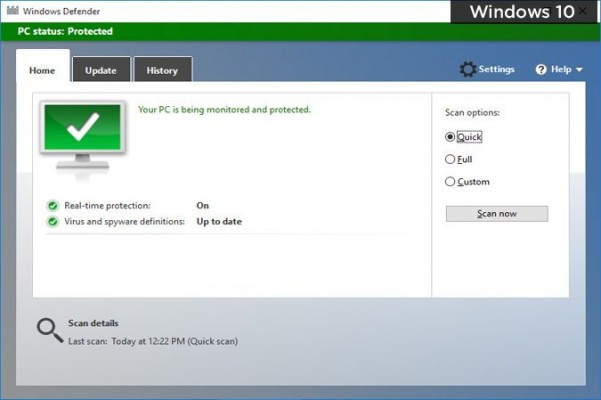
I clienti cloud hanno accesso ad alcune funzioni di sicurezza aggiuntive. Device Guard protegge i computer Windows 10 da qualunque software sconosciuto che non sia stato approvato da un fornitore ufficiale o dalla stessa Microsoft. Per riuscire a espandere i suoi sistemi biometrici, Microsoft ha abilitato Windows Hello per sbloccare i dispositivi usando l’analisi dell’impronta. In più, se possiedi una videocamera Intel RealSense, puoi usare il viso per accedere al dispositivo o a Microsoft Passport senza un PIN.
Chromebook non ha ancora avuto particolare attenzione da parte degli hacker. Più che altro, Google promuove la sicurezza del suo sistema operativo come elemento principale. Un Chromebook controlla e applica automaticamente gli aggiornamenti di sicurezza disponibili, includendo anche filtri web e sandbox dei media. Inoltre Chrome OS non supporta Flash, quindi i relativi problemi di sicurezza non influenzeranno il sistema.
Se qualcosa dovesse accadere al sistema Chrome OS, riportarlo alle impostazioni di fabbrica richiede soltanto un paio di click del mouse. L’unico problema di sicurezza che i possessori di un Chromebook si ritroveranno davanti sono i ladri che cercano di accedere ai siti che utilizzi, dove molte informazioni personali vengono conservate.
Vincitore: Chrome OS. Se riesci a proteggere la tua password Google, sei più al sicuro con Chrome.
Leggi di più:
Miglior Antivirus per Windows 10

